Přidání obrázků, rovnic a dalších médií do poznámkových bloků
Tento článek vysvětluje, jak zobrazit obrázky, rovnice, HTML a odkazy na jiné poznámkové bloky.
Zobrazení obrázků
Azure Databricks podporuje zobrazení obrázků v buňkách Markdownu. Můžete zobrazit obrázky uložené v pracovním prostoru Databricks nebo ve svazku katalogu Unity.
Zobrazení obrázků uložených v pracovním prostoru
K zobrazení obrázků uložených v pracovním prostoru můžete použít absolutní cesty nebo relativní cesty. Pokud chcete zobrazit obrázek uložený v pracovním prostoru, použijte následující syntaxi:
%md


Zobrazení obrázků uložených ve svazcích
Absolutní cesty můžete použít k zobrazení obrázků uložených ve svazcích. Pokud chcete zobrazit obrázek uložený ve svazcích, použijte následující syntaxi:
%md

Přetažení obrázků
Obrázky můžete přetáhnout z místního systému souborů do buněk Markdownu. Obrázek se nahraje do aktuálního adresáře pracovního prostoru a zobrazí se v buňce.
Zobrazení matematických rovnic
Notebooky podporují KaTeX pro zobrazení matematických vzorců a rovnic. Například
%md
\\(c = \\pm\\sqrt{a^2 + b^2} \\)
\\(A{_i}{_j}=B{_i}{_j}\\)
$$c = \\pm\\sqrt{a^2 + b^2}$$
\\[A{_i}{_j}=B{_i}{_j}\\]
zobrazí jako:
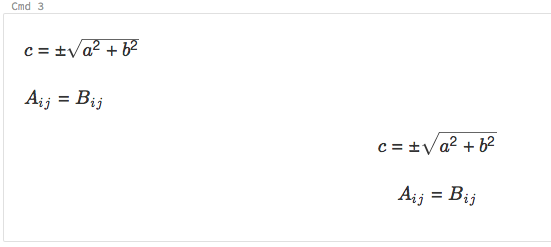
a
%md
\\( f(\beta)= -Y_t^T X_t \beta + \sum log( 1+{e}^{X_t\bullet\beta}) + \frac{1}{2}\delta^t S_t^{-1}\delta\\)
where \\(\delta=(\beta - \mu_{t-1})\\)
zobrazí jako:
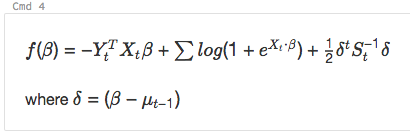
Zahrnout HTML
Kód HTML můžete do poznámkového bloku zahrnout pomocí funkce displayHTML. Příklad tohoto postupu najdete v HTML, D3 a SVG v poznámkových blocích.
Poznámka
displayHTML iframe se obsluhuje z domény databricksusercontent.com a sandbox prvku iframe obsahuje atribut allow-same-origin.
databricksusercontent.com musí být přístupné z prohlížeče. Pokud je aktuálně blokováno vaší podnikovou sítí, musí být přidáno na seznam povolených položek.
Odkaz na jiné poznámkové bloky
Pomocí relativních cest můžete propojit jiné poznámkové bloky nebo složky v buňkách Markdownu. Zadejte atribut href kotvicí značky jako relativní cestu, začínající s $, a pak postupujte podle stejného vzoru jako v souborových systémech Unix.
%md
<a href="$./myNotebook">Link to notebook in same folder as current notebook</a>
<a href="$../myFolder">Link to folder in parent folder of current notebook</a>
<a href="$./myFolder2/myNotebook2">Link to nested notebook</a>